Cet article a été rédigé avec la collaboration de nos éditeurs(trices) et chercheurs(euses) qualifiés(es) pour garantir l'exactitude et l'exhaustivité du contenu.
L'équipe de gestion du contenu de wikiHow examine soigneusement le travail de l'équipe éditoriale afin de s'assurer que chaque article est en conformité avec nos standards de haute qualité.
Cet article a été consulté 84 993 fois.
iTunes vous donne accès à de nombreux contenus et vous permet d'organiser vos fichiers. Vous pouvez le télécharger sur votre ordinateur sous Windows ou votre Mac, mais aussi sur votre iPhone ou votre iPad si vous l'avez supprimé (car il est généralement installé par défaut sous iOS). iTunes pour ordinateur est différent de l'application iTunes Store pour iPhone et iPad. Les 2 programmes ont des fonctionnalités très différentes.
Étapes
Télécharger iTunes sur un ordinateur
-
1Ouvrez cette page dans un navigateur web.
- Si vous désirez recevoir des mises à jour d'Apple, tapez votre adresse email dans le champ à gauche de la fenêtre.
-
2Cliquez sur Télécharger. Il s'agit du bouton bleu à gauche (ou à droite) de la fenêtre.
- Le site détectera automatiquement le type d'ordinateur utilisé. Si ce n'est pas le cas, faites défiler la page jusqu'en bas et cliquez sur Obtenir iTunes pour Windows ou Obtenir iTunes pour Mac.
-
3Sélectionnez Enregistrer.
-
4Recherchez le fichier téléchargé sur votre ordinateur.
-
5Doublecliquez sur le fichier.
-
6Suivez les instructions à l'écran. Pour terminer l'installation d'iTunes, suivez les consignes qui s'affichent à l'écran. Le programme est désormais disponible sur votre ordinateur.Publicité
Télécharger iTunes sur iPhone ou iPad
-
1Ouvrez l'application App Store. Il s'agit de l'icône bleue avec un « A » blanc dans un cercle blanc.
- Cette application est différente de l'iTunes Store pour iOS.
-
2Appuyez sur Rechercher. Le bouton Rechercher ressemble à une loupe et se trouve en bas (si vous utilisez un iPhone) ou en haut de l'écran (si vous utilisez un iPad).
-
3Tapez itunes store dans le champ de recherche. Le champ de recherche se trouve en haut de l'écran.
-
4Sélectionnez iTunes Store dans les résultats de recherche.
-
5Appuyez sur OBTENIR. Cette option se trouve à droite de l'icône iTunes Store.
-
6Appuyez sur INSTALLER. Ce bouton apparait à la place de OBTENIR et permet de télécharger l'application iTunes Store sur l'un des écrans d'accueil de votre iPhone.Publicité
Télécharger iTunes sur Windows depuis le Microsoft Store
-
1Ouvrez Microsoft Store. L'icône Microsoft Store ressemble à un sac de course avec le logo Microsoft. Si vous utilisez Windows 10 en Mode S, votre système ne prend en charge que les applications disponibles sur le Microsoft Store [1] .
-
2Tapez iTunes dans le champ de recherche. iTunes devrait se trouver dans la liste des applications les plus populaires. L'icône de l'application ressemble à une note de musique.
- En cliquant dessus, vous devrez voir Apple Inc comme développeur et les mots « Apple Music » sur l'image en arrière-plan.
- Vous pouvez également vous rendre directement sur cette page.
-
3Cliquez sur Obtenir ou Installer. L'application sera téléchargée automatiquement.
-
4Suivez les instructions à l'écran. Elles vous permettront de migrer et de désinstaller iTunes pour ordinateur de bureau. Vous ne pouvez avoir qu'une des applications et non les 2. Une fois iTunes installé, vous pourrez rechercher de la musique, organiser votre iPhone et écouter de la musique sur votre appareil.Publicité
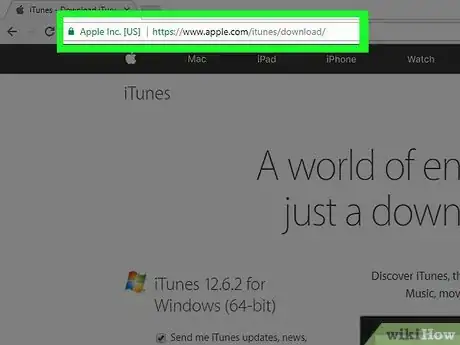



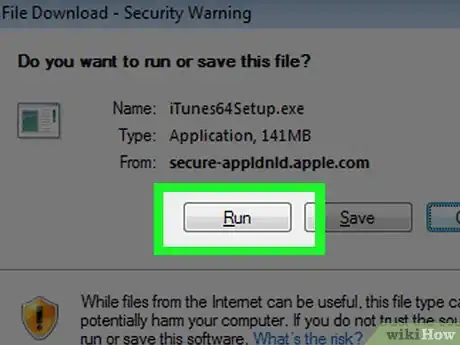
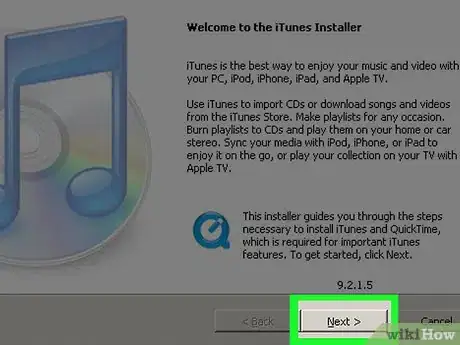
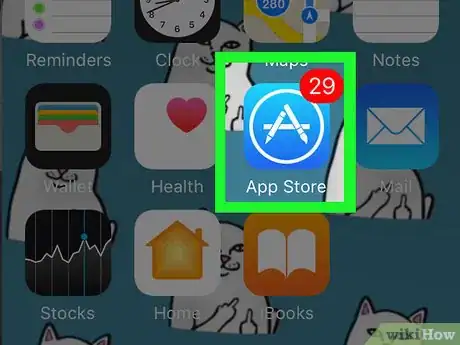
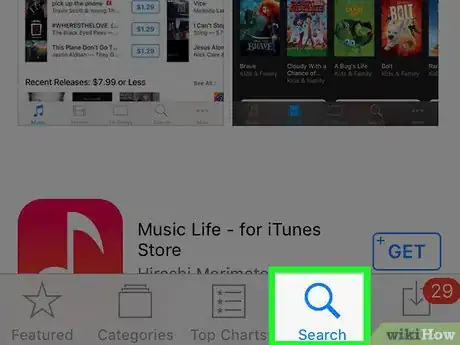
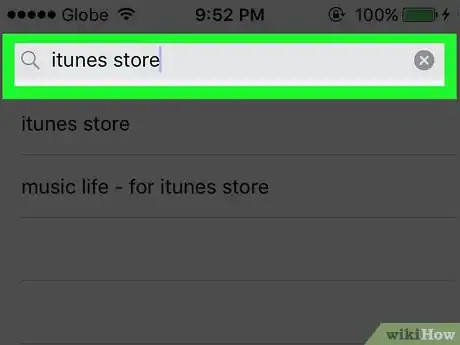
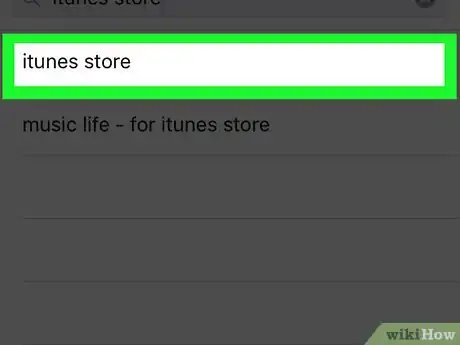
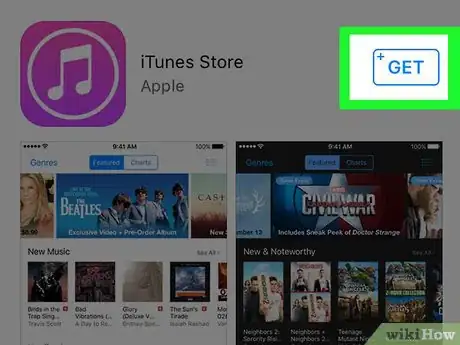

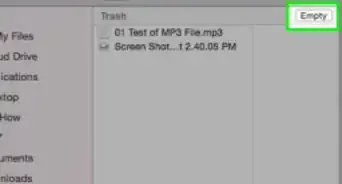

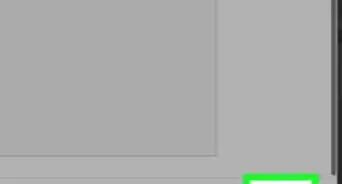
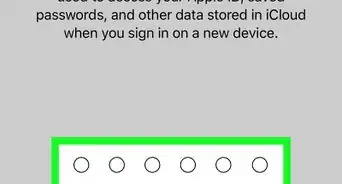
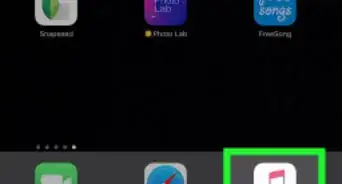

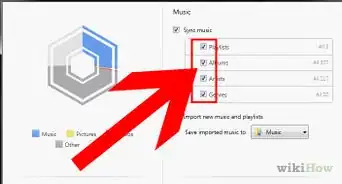
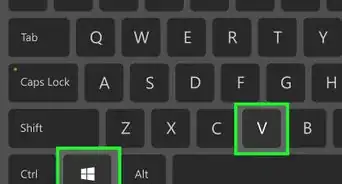
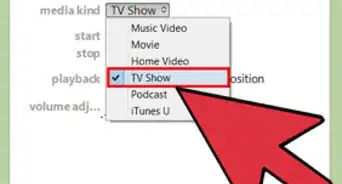
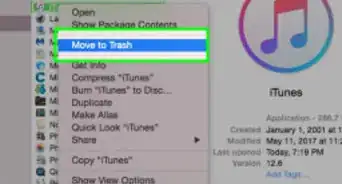
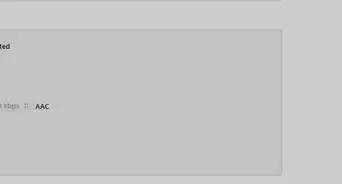
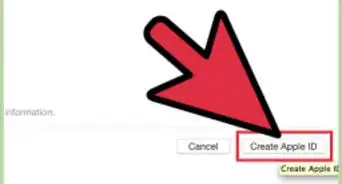
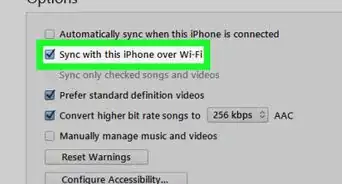
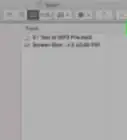
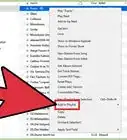
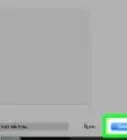


L'équipe de gestion du contenu de wikiHow examine soigneusement le travail de l'équipe éditoriale afin de s'assurer que chaque article est en conformité avec nos standards de haute qualité. Cet article a été consulté 84 993 fois.